Huomautus: Microsoft haluaa tarjota sinulle ajantasaisinta ohjesisältöä mahdollisimman nopeasti omalla kielelläsi. Tämä sivu on käännetty automaation avulla, ja siinä saattaa olla kielioppivirheitä tai epätarkkuuksia. Tarkoitus on, että sisällöstä on sinulle hyötyä. Kertoisitko sivun alareunassa olevan toiminnon avulla, oliko tiedoista hyötyä? Tästä pääset helposti artikkelin englanninkieliseen versioon.
Voit automatisoida vaiheiden tai usein toistuvia prosesseja makron luominen Makroa komennot ovat Kehitystyökalut-välilehden.
Huomautus: Makrot voivat aiheuttaa suojausvaroituksia, sillä niitä voidaan luoda ja käyttää vääriin tarkoituksiin. Lisätietoja makrojen riskeistä ja suojausvaroituksen käsittelemisestä on artikkelissa Makrojen ottaminen käyttöön ja poistaminen käytöstä Office-tiedostoissa.
-
Napsauta Kehitystyökalut-välilehdessä kohtaa Tallenna makro. (Jos et näe Kehitystyökalut-välilehteä, lue kohta Kehitystyökalut-välilehden näyttäminen.)
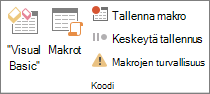
-
Kirjoita makron nimi Makron nimi ‑ruutuun.
-
Kirjoita Pikanäppäin-ruutuun pikanäppäin, jota voidaan käyttää CTRL-näppäimen kanssa makron käynnistämiseen.
-
Valitse Makron tallennuspaikka -ruudussa asiakirja, johon haluat tallentaa makron.
-
Kirjoita Kuvaus-ruutuun makron kuvaus.
-
Aloita makron tallentaminen valitsemalla OK.
-
Suorita haluamasi makroon sisällytettävät toiminnot. Käytä tarvittaessa Kehitystyökalut-välilehden komentoa Keskeytä tallennus.
Kun tallennat makroa, voit valita komentoja ja asetuksia hiirellä, sekä käsitellä piirustusten muotoja ja objekteja.
-
Jos haluat lopettaa makron tallennuksen, valitse Kehitystyökalut-välilehdessä Lopeta tallennus.
Voit myös keskeyttää makron tallentamisen tai jatkaa sitä Tallennus-työkaluriviä käyttämällä.
Jos haluat tarkastella tuloksena olevaa koodia, osoita Työkalut-valikossa kohtaa Makrot, valitse Makrot, napsauta makron nimeä ja valitse sitten Muokkaa.
Kehitystyökalut-välilehden näyttäminen
-
Valitse Tiedosto-välilehdestä Asetukset.
-
Valitse Muokkaa valintanauhaa.
-
Valitse Mukauta valintanauhaa -alueen Päävälilehdet-kohdasta Kehitystyökalut-valintaruutu.
Kehitystyökalut-välilehti tulee näkyviin valintanauhan loppuun Tiedosto-välilehteä vastapäätä.










